Обзор на Apple Keychain: Какво представлява и защо трябва да го използвате
Паролите ябълка Icloud Герой / / April 27, 2020
Последна актуализация на

За да защитите по-добре личната си информация като потребителски имена, пароли и данни за кредитни карти, използвайте iCloud Keychain.
С помощта на системата за управление на паролите на Apple, iCloud Keychain, можете да съхранявате най-важната си информация на множество устройства по сигурен начин. Тази информация включва имената на вашите акаунти, пароли и номера на кредитни карти, когато е приложимо. Още по-добре е, че тази информация може да се синхронизира във вашия iPhone, iPad и Mac.
В тази статия ще научите повече за iCloud Keychain, как да го използвате и най-добрите.
Какво е iCloud Keychain?
ICloud Keychain на Apple предлага едно, сигурно място за запазване на лична информация. Може би най-важното е, че тя запомня тази информация, така че можете да попълвате автоматично съдържание в мрежата и приложения, като потребителски имена / пароли, кредитни карти и социални вход. Можете да използвате iCloud Keychain за съхранение на пароли за Wi-Fi и информация за кредитни карти.
Информацията за iCloud Keychain е защитена с криптиране от край до край, Apple най-високо ниво на сигурност. Вашите данни са защитени с ключ, съхраняван на вашето устройство, комбиниран с парола на вашето устройство. Без тези две части никой няма достъп до тези данни, включително Apple.
iCloud Keychain се включва по време на процеса на настройка на всяко устройство на Apple. Ако не сте активирали инструмента по време на настройката, можете да го направите по-късно по всяко време на вашите Apple устройства.
Как да включите iCloud ключодържател: iPhone и iPad
На вашето мобилно устройство:
- Чукнете Настройки приложение на началния ви екран.
- Избери своя име в горната част на устройството.
- Изберете iCloud.
- кран Ключодържател.
- щифт НА Ключодържател.
- Следвайте всички допълнителни указания, които може да имате, в зависимост от вашето устройство.
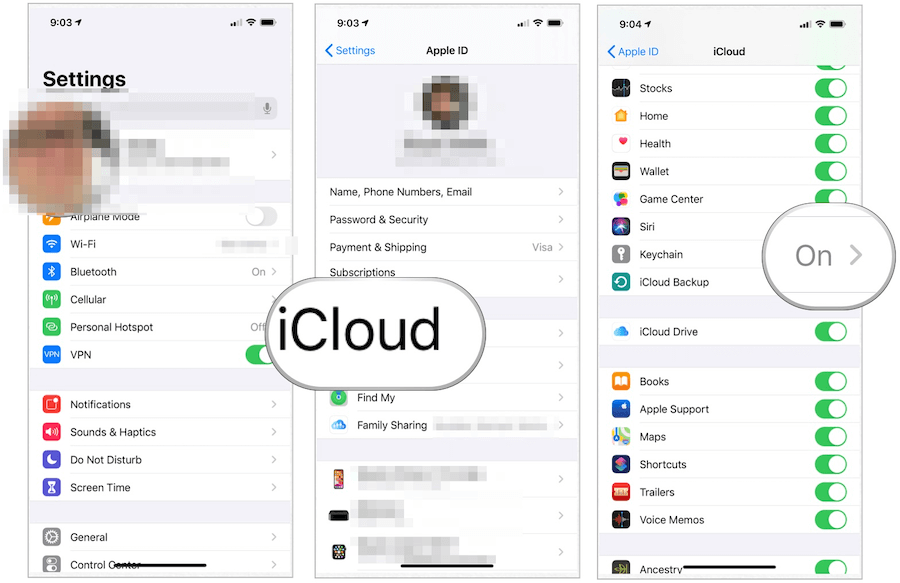
Как да включите iCloud ключодържател: Mac
- Щракнете върху Apple икона горе вляво на вашия Mac екран.
- Избирам Системни предпочитания.
- Изберете Apple ID.
- щифт НА Ключодържател под iCloud.
- Следвайте всички допълнителни указания, които може да имате, в зависимост от вашето устройство.
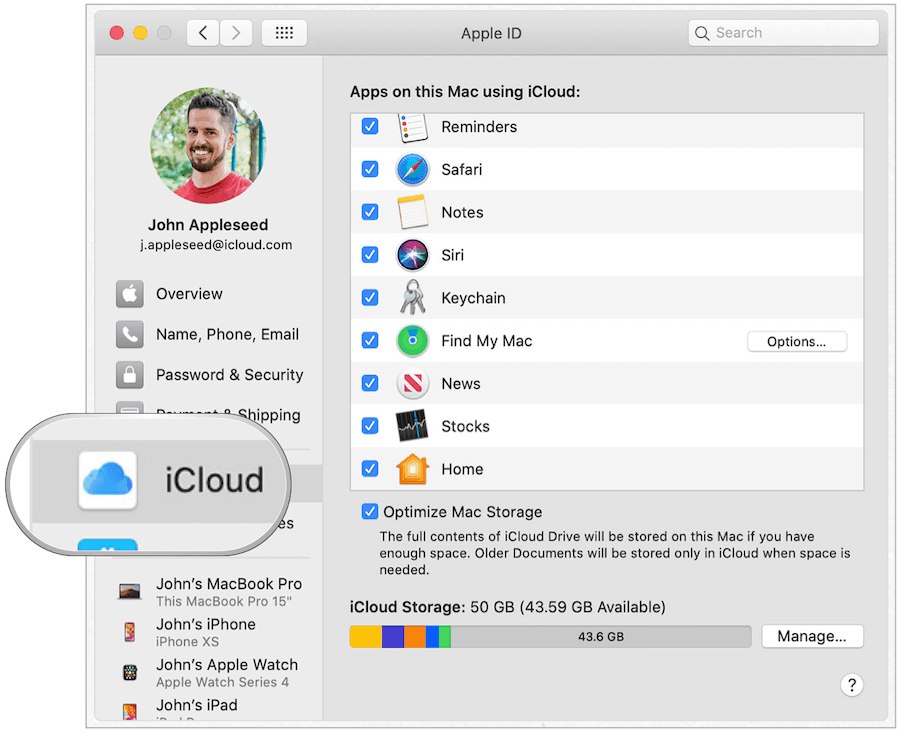
Генериране на пароли
Причината №1 за използване на iCloud Keychain е да съхранявате потребителски имена / пароли за уебсайтове и приложения, когато е приложимо. Правенето на това е малко по-различно, в зависимост от вашето устройство. Информацията се съхранява на едно и също място, независимо от това къде се използва комбинацията, което има смисъл, когато по-добре разберете как работи.
Например, да кажем, че създавате потребителско име / парола в приложението New Balance на iPhone. Веднъж записана в iCloud Keychain, тази комбинация се използва и на уебсайта New Balance в Safari. Още по-добре, инструментът знае това и съответно ще препоръча комбинацията.
За силните пароли
Когато отидете да създадете нова парола чрез Safari или приложение, ще забележите избор да използвате силна парола. Когато е избрана, Apple автоматично генерира парола, която включва осем или повече знака, главни и малки букви и поне число. Понякога уебсайт или приложение не разрешават тази комбинация. В тези случаи ще трябва да създадете парола, която съответства на индивидуалните изисквания.
Създаване на потребителско име / парола - Safari
Следните указания работят върху приложението Apple Safari, независимо от вашето устройство.
- Създавам нов акаунт на уебсайта, който посещавате.
- кран Използвайте силна парола или създайте своя собствена парола.
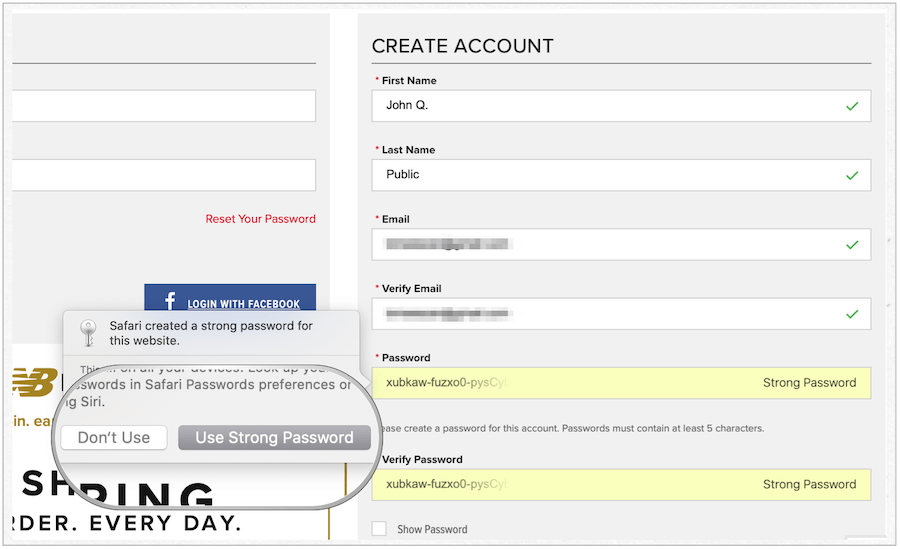
Използване на потребителско име / парола чрез приложение
След като създадете вашата лична информация чрез мрежата, можете да я използвате, за да удостоверите акаунта си на уебсайта на компанията, когато е приложимо.
- кран Влизане в приложението.
- кран Паролите в кутията.
- Вземете комбинация с потребителско име / парола под Предложени пароли.
- Приемете комбинацията в приложението.
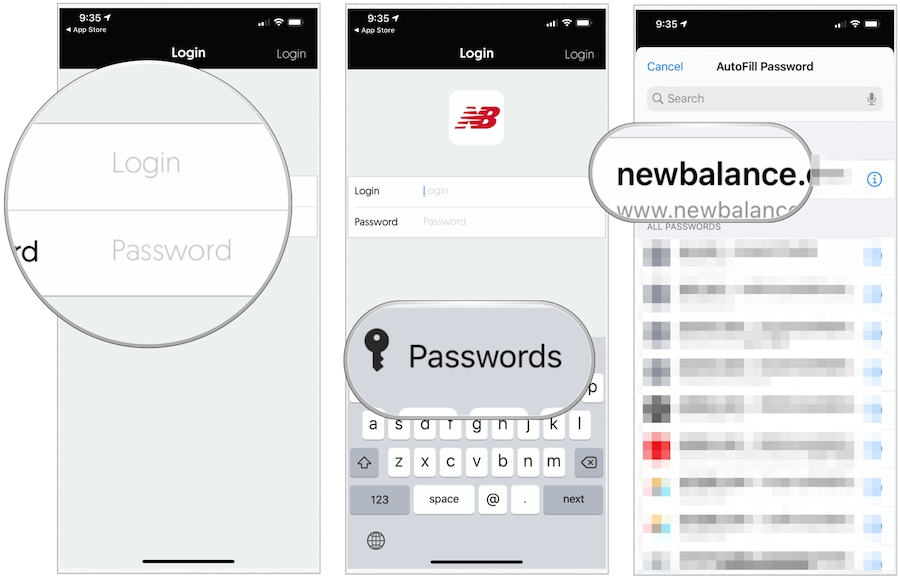
Забележка: iCloud Keychain не е перфектен; понякога потребителските имена / пароли, създадени на едно място, няма да се прехвърлят на друго. В тези случаи ще трябва да ги добавите ръчно.
Управление на вашите запазени пароли, друга информация
Можете да намерите текущ списък на запаметената ви информация за iCloud Keychain както в Safari (на Mac), така и в приложението Settings (на iPhone и iPad). Можете да актуализирате или изтривате тази информация по всяко време. Когато го направите, промените се синхронизират в останалите устройства.
За да намерите информация за iCloud Keychain на Mac
- Отвори Приложение Safari на вашия Mac.
- Избирам Safari> Предпочитания от лявата страна на лентата с инструменти на Mac в горната част.
- Щракнете върху Раздел Парола. Влезте с вашата системна парола.
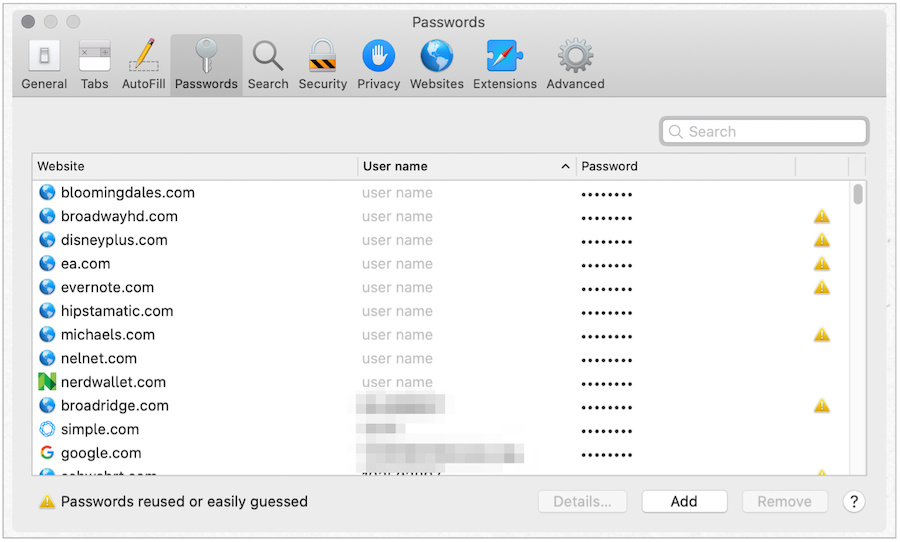
Оттук:
- употреба Търсене за да намерите уебсайта, който искате да прегледате.
- Маркирайте уебсайт искате да проверите.
- Избирам детайли за да видите потребителското име и паролата на уебсайта.
- Направете промени, според случая.
- Изберете Изтрий за премахване на информацията от уебсайта или Добави за да добавите нова информация за уебсайта.
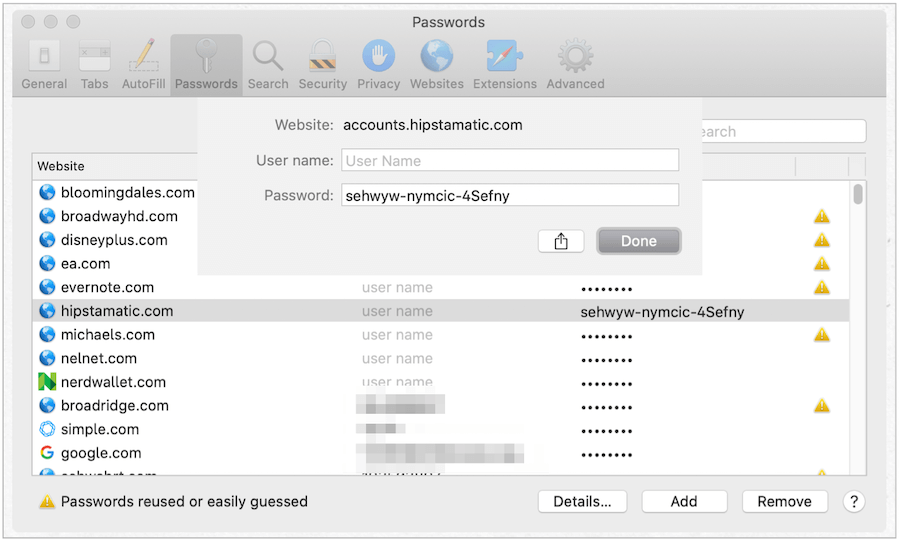
За да намерите информация за iCloud Keychain на iPhone или iPad
На вашето мобилно устройство:
- Чукнете върху Приложение за настройки на началния екран.
- Изберете Пароли и акаунти.
- Избирам Пароли за уебсайтове и приложения.
- употреба Търсене за да намерите уебсайта, който искате да прегледате.
- Чукнете уебсайт искате да проверите или прекарате пръст отдясно наляво и изберете Изтрий за да изтриете списъка.
- Избирам редактиране да се правят промени.
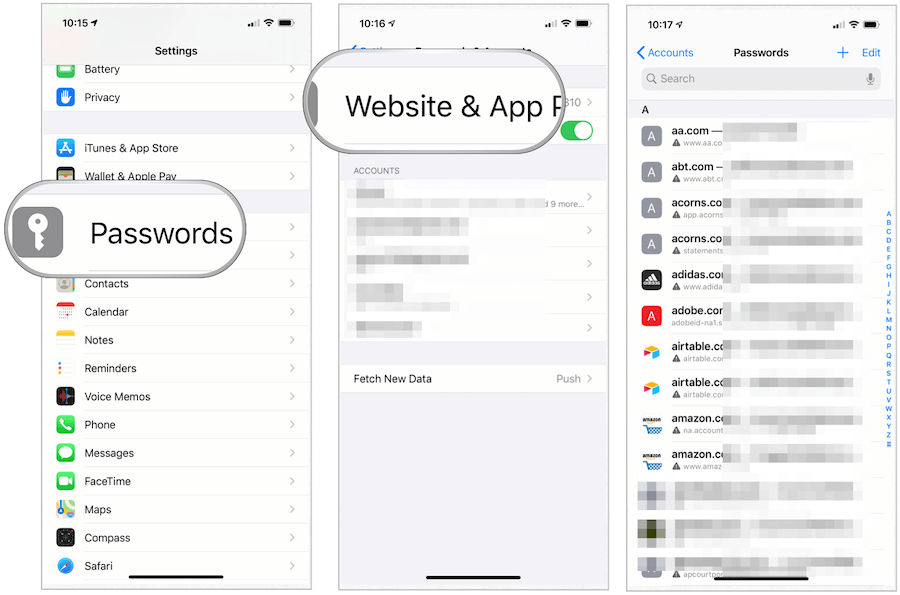
Какво става с кредитните карти?
Когато добавите информация за кредит или банкова карта на уебсайт или приложение, iCloud Keychain ще ви предложи да запазите информацията за по-късна употреба. Когато го направите, ще получите подкана да използвате тази информация, когато се опитате да направите покупка другаде. Отново това работи само на уебсайта и приложенията на Apple Safari. iCloud Keychain автоматично ще добави номера на вашата карта и срока на годност. Въпреки това ще трябва да добавяте 3- или 4-цифрения код за сигурност всеки път.
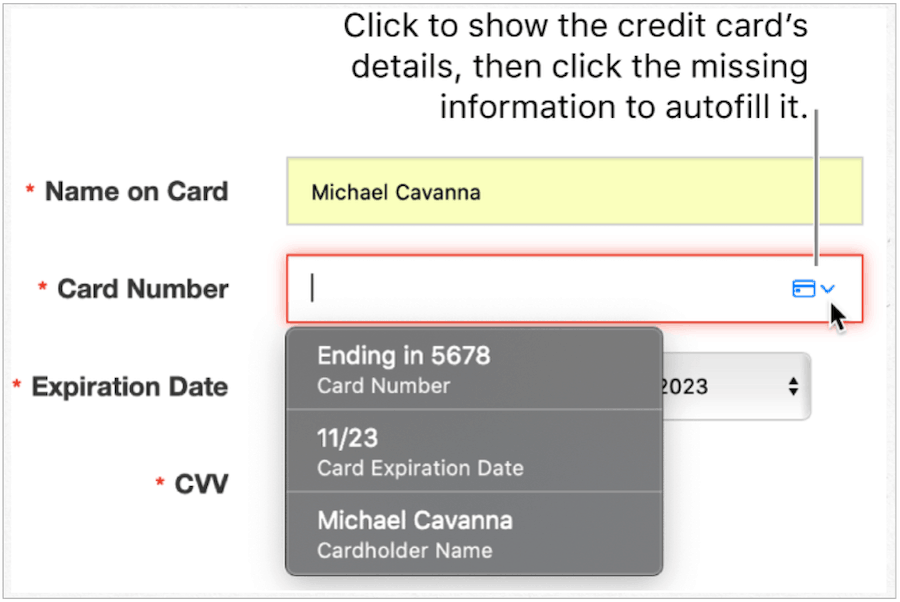
За да коригирате информацията за банкови карти
Можете да промените или изтриете информация за банкова или кредитна карта на iCloud Keychain чрез Safari и iPhone / iPad. В Safari на Mach:
- Отвори Приложение Safari на вашия Mac.
- Избирам Safari> Предпочитания от лявата страна на лентата с инструменти на Mac в горната част.
- Щракнете върху Раздел Автоматично попълване. Влезте с вашата системна парола.
- Избирам редактиране до Кредитни карти.
- Изберете Добави за да добавите нова банкова карта.
- Маркирайте карта което искате да изтриете, след което щракнете Изтрий.
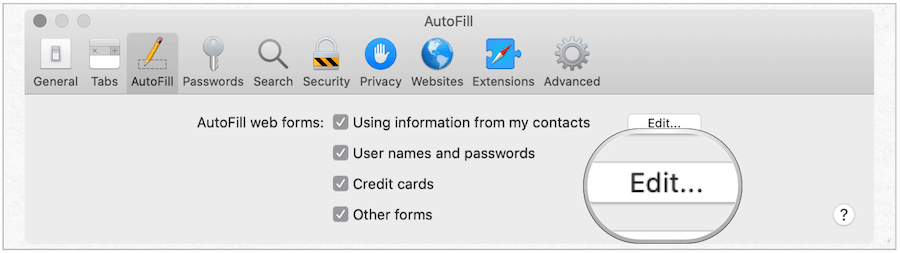
На iPhone или iPad:
- Стартирайте Приложение за настройки на вашия iPhone или iPad.
- кран сафари.
- Избирам Попълване.
- Изберете Запазени кредитни карти.
- Докоснете Добавяне на кредитна карта, за да добавите нова карта.
- Маркирайте карта което искате да изтриете, докоснете редактиране.
- Изберете Изтриване на кредитна карта.
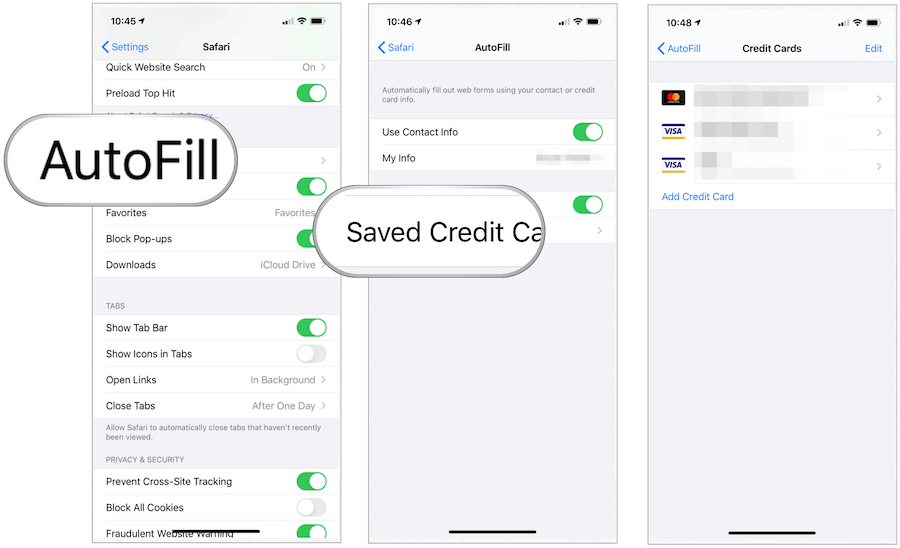
Хакването е значителен проблем във всички платформи и устройства. За да защитите по-добре личната си информация като потребителски имена, пароли и данни за кредитни карти, използвайте iCloud Keychain. Той е безплатен и се предлага на устройства с macOS, iOS и iPad.
